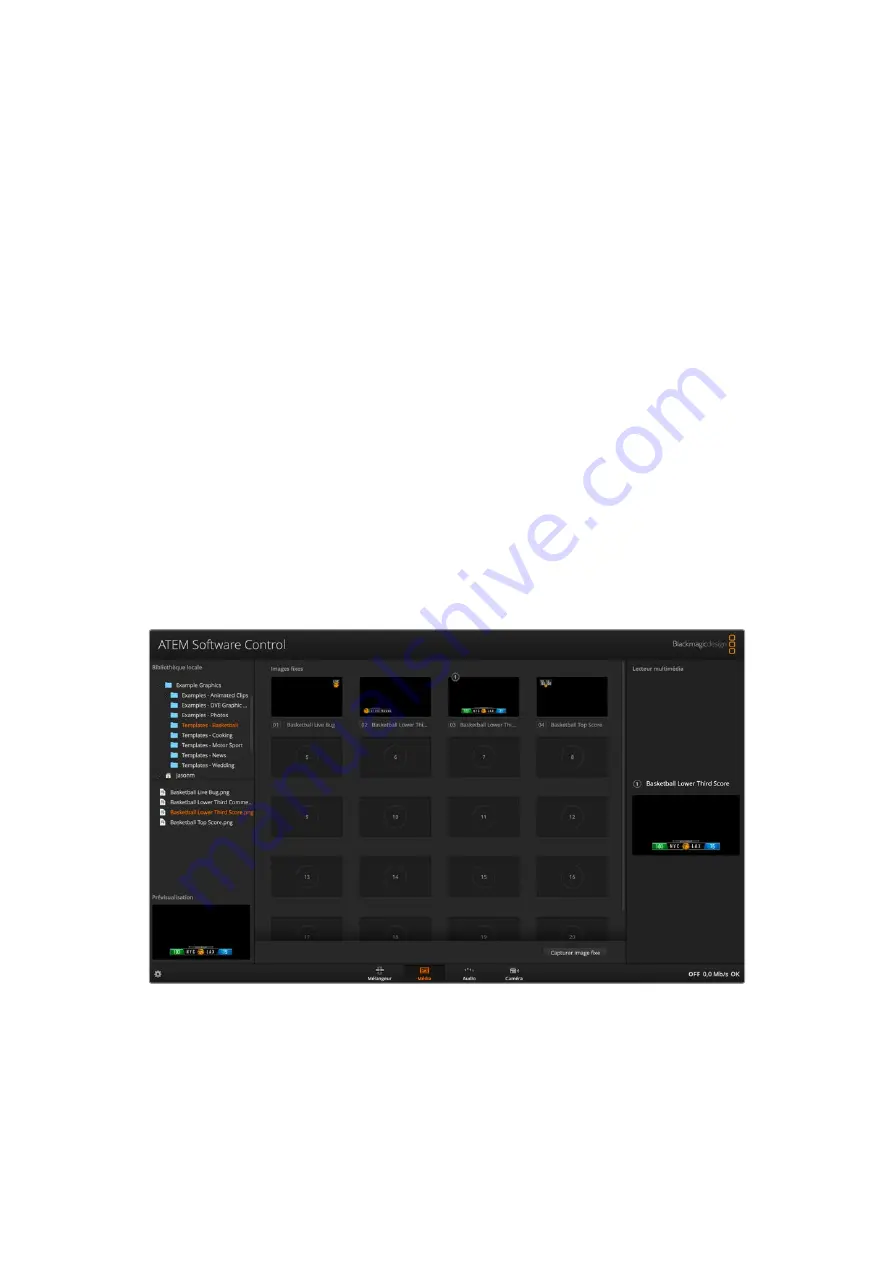
Navigation et téléchargement de fichiers
Pour charger une image fixe, il suffit de la faire glisser de la fenêtre de navigation vers un emplacement
vide de la bibliothèque de médias.
Lorsque vous déplacez une image vers un emplacement, une barre de progression affiche le temps de
chargement restant. Il est possible de déplacer plusieurs fichiers dans la bibliothèque de médias, même
si le transfert des premières images n'est pas terminé, car elles se téléchargeront les unes après les
autres. Si vous faites glisser une image fixe et que vous la déposez dans une fenêtre qui possède déjà un
contenu, le contenu existant sera remplacé.
La bibliothèque de médias de l'ATEM prend en charge les formats PNG, TGA, BMP, GIF, JPEG, et TIFF.
Bibliothèque de médias de l'ATEM
Lorsque les images ont été chargées dans la bibliothèque de médias, une image miniature apparaît sur
leur emplacement. Les images fixes sont représentées par leur numéro d'emplacement, ainsi, lorsque
vous assignez une image fixe au lecteur multimédia à l'aide d’un panneau de contrôle matériel ATEM
externe, il est facile de les identifier.
Le nom de chaque fichier est affiché sous l'emplacement afin de localiser facilement les fichiers que vous
avez chargés. Cela peut s'avérer très utile car vous verrez une liste représentant les numéros ainsi que
les noms de fichier des images fixes et des clips de la bibliothèque de médias s'afficher dans la palette
Lecteurs multimédia de la page Mélangeur.
Des numéros sont affichés sur les fenêtres de la bibliothèque de médias afin d'indiquer clairement quel
lecteur leur est assigné. Lorsqu’une fenêtre attribuée à un lecteur multimédia commute vers la sortie
programme, le numéro représentant le lecteur multimédia devient rouge afin d'indiquer que le signal de
cette fenêtre passe à l’antenne. Lorsqu’un emplacement est branché sur la sortie prévisualisation, le
numéro qui apparaît sur le lecteur multimédia est en vert.
Bibliothèque de médias de l'ATEM
Sur la page Mélangeur, vous pouvez changer l’attribution du lecteur multimédia dans la palette Lecteurs
multimédia en sélectionnant l’image que vous voulez utiliser dans le menu
Média
. Cliquez simplement sur
la flèche située dans la palette Lecteurs multimédia afin de sélectionner une autre fenêtre.
437
ATEM Software Control
Содержание ATEM Mini
Страница 185: ...インストール オペレーションマニュアル 日本語 ATEM Mini 2021年2月 ...
Страница 368: ...Manuel d installation et d utilisation Février 2021 Français ATEM Mini ...
Страница 551: ...Installations und Bedienungsanleitung Februar 2021 Deutsch ATEM Mini ...
Страница 734: ...Manual de instalación y funcionamiento Febrero 2021 Español ATEM Mini ...
Страница 917: ...中文 安装操作手册 ATEM Mini 2021年2月 ...
Страница 933: ...在ATEM Mini Extreme型号切换台上 通过两个媒体播放器源中的一个 例如MP1或MP2 可切换到已 加载的静帧 关于如何将静帧加载到媒体播放器的详情 请参考本手册后面 使用媒体页面 部分的内容 933 切换您的制作内容 ...
Страница 1100: ...설치 및 사용 설명서 2021년 2월 한국어 ATEM Mini ...
Страница 1283: ...Руководство по установке и эксплуатации Февраль 2021 г Русский ATEM Mini ...
Страница 1466: ...Manuale di istruzioni Febbraio 2021 Italiano ATEM Mini ...
Страница 1649: ...Manual de Instalação e Operação Fevereiro 2021 Português ATEM Mini ...
Страница 1832: ...Kurulum ve Kullanım Kılavuzu Şubat 2021 Türkçe ATEM Mini ...
















































